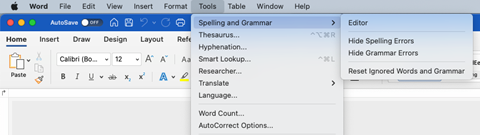Der er et par indstillinger, du kan tilpasse for at sikre, at stavning og grammatik kontrolleres i hele dokumentet.
Sådan løser du problemet, enten for en markering af tekst eller for hele dokumentet.
Bemærk!: Hvis du får vist en meddelelse om, at stave- og grammatikfejl ikke kontrolleres, og du alligevel kan se, at de er, er der sandsynligvis sektioner i dokumentet, der ikke kontrolleres.
Kontrollér stavning eller grammatik, mens du skriver
Hvis Word er indstillet sådan, at det ikke markerer stave- eller grammatikfejl, mens du skriver, kan du ikke se stave- eller grammatikkontrol, før du åbner ruden Editor. Når ruden er lukket, kan det se ud som om, korrektur ikke fungerer.
Hvis du vil slå indstillingen til, så fejl markeres, uanset om editorruden er åben eller lukket, skal du gøre følgende:
-
I menuen Filer skal du gå til Indstillinger og derefter Korrektur.
-
Markér afkrydsningsfelterne Løbende stavekontrol og Løbende markering af grammatikfejl .
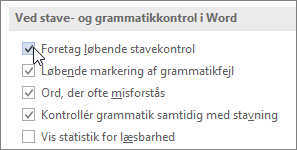
Korrektur i hele dokumentet: standard korrektursprog
Når du angiver et standard korrektursprog, gælder indstillingen for det aktuelle dokument samt fremtidige dokumenter baseret på standardskabelonen. På samme måde som du vælger et korrektursprog til en markering af tekst (nedenfor), skal du sørge for, at afkrydsningsfeltet Kontrollér ikke stavning eller grammatik ikke er markeret.
-
Klik på Sprog > Angiv korrektursprog i gruppen Sprog under fanen Gennemse.
-
Vælg det sprog, du vil bruge som standard korrektursprog.
-
Fjern markeringen i afkrydsningsfeltet Kontrollér ikke stavning eller grammatik.
-
Vælg Angiv som standard, og vælg derefter Ja , hvis du bliver spurgt om nye dokumenter baseret på skabelonen NORMAL.
Korrektur på et udvalg af tekst: angiv korrektursproget
For en del af dokumentet skal du markere teksten og vælge det sprog, du vil bruge til stave- og grammatikregler:
-
Markér den tekst, der skal kontrolleres.
-
På fanen Gennemse i gruppen Sprog skal du vælge Sprog > Angiv korrektursprog.
-
Vælg det sprog, du vil bruge til stave- og grammatikkontrol i den markerede tekst.
-
Fjern markeringen i afkrydsningsfeltet Kontrollér ikke stavning eller grammatik.
Hvis dokumentet indeholder tekst på et andet sprog, skal du gentage trinnene for at angive et andet korrektursprog.
Er dette dokument en undtagelse?
Korrektur kan også slås fra pr. dokument, så hvis det ikke fungerer for hele dokumentet, skal du sørge for, at det aktuelle dokument ikke er markeret som en undtagelse for korrektur. Gør følgende:
-
På fanen Filer skal du gå til Indstillinger og derefter Korrektur.
-
Rul ned til Undtagelser for, og sørg for, at afkrydsningsfelterne for at skjule stave- og grammatikfejl for dette dokument ikke er markeret.
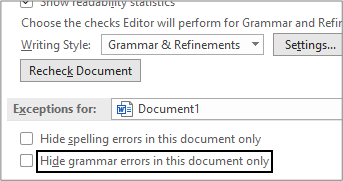
-
Gå til Værktøjer, Stave- og grammatikkontrol, og sørg for, at Skjul stavefejl og Skjul grammatikfejl er ryddet (ikke markeret).